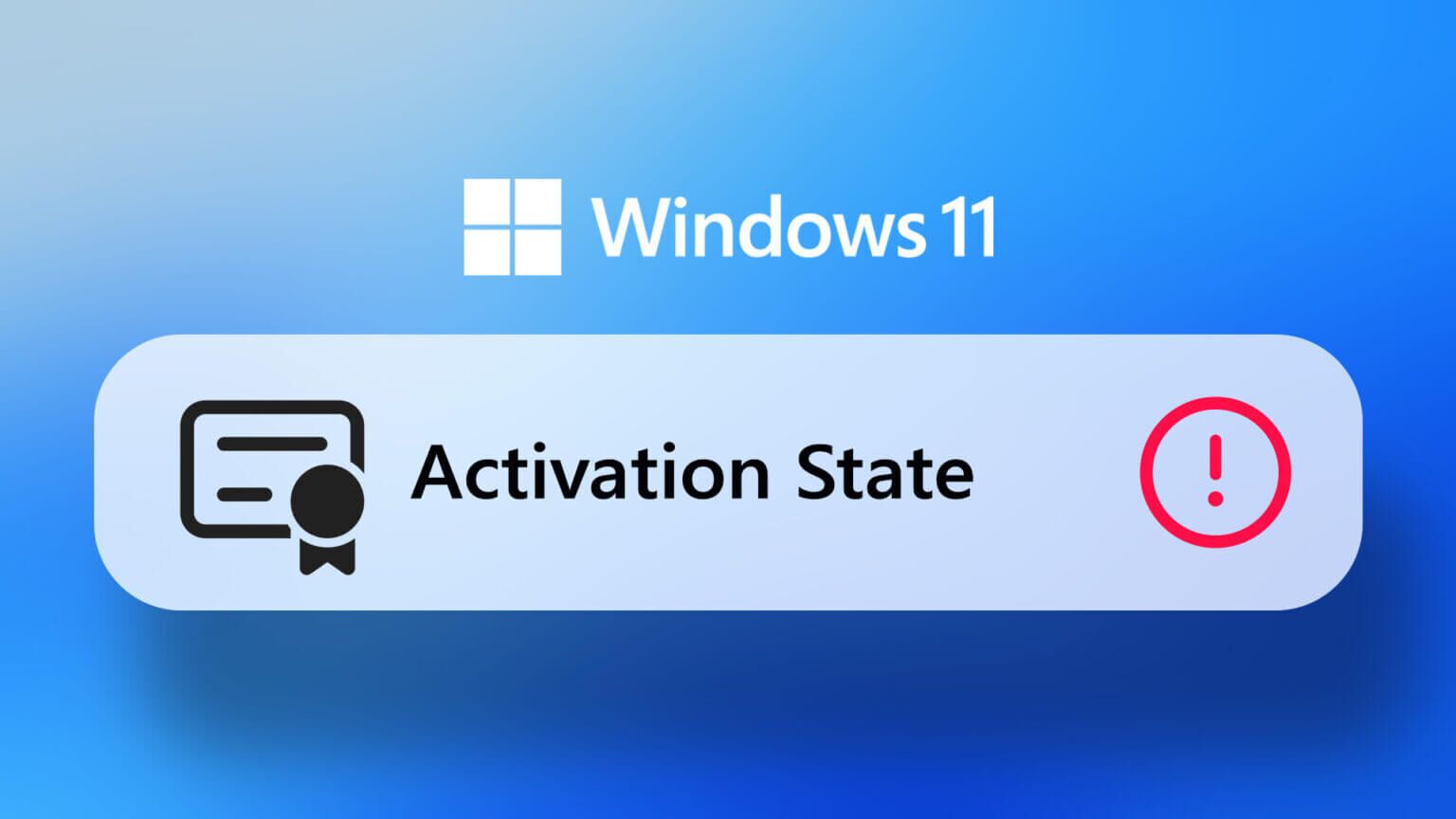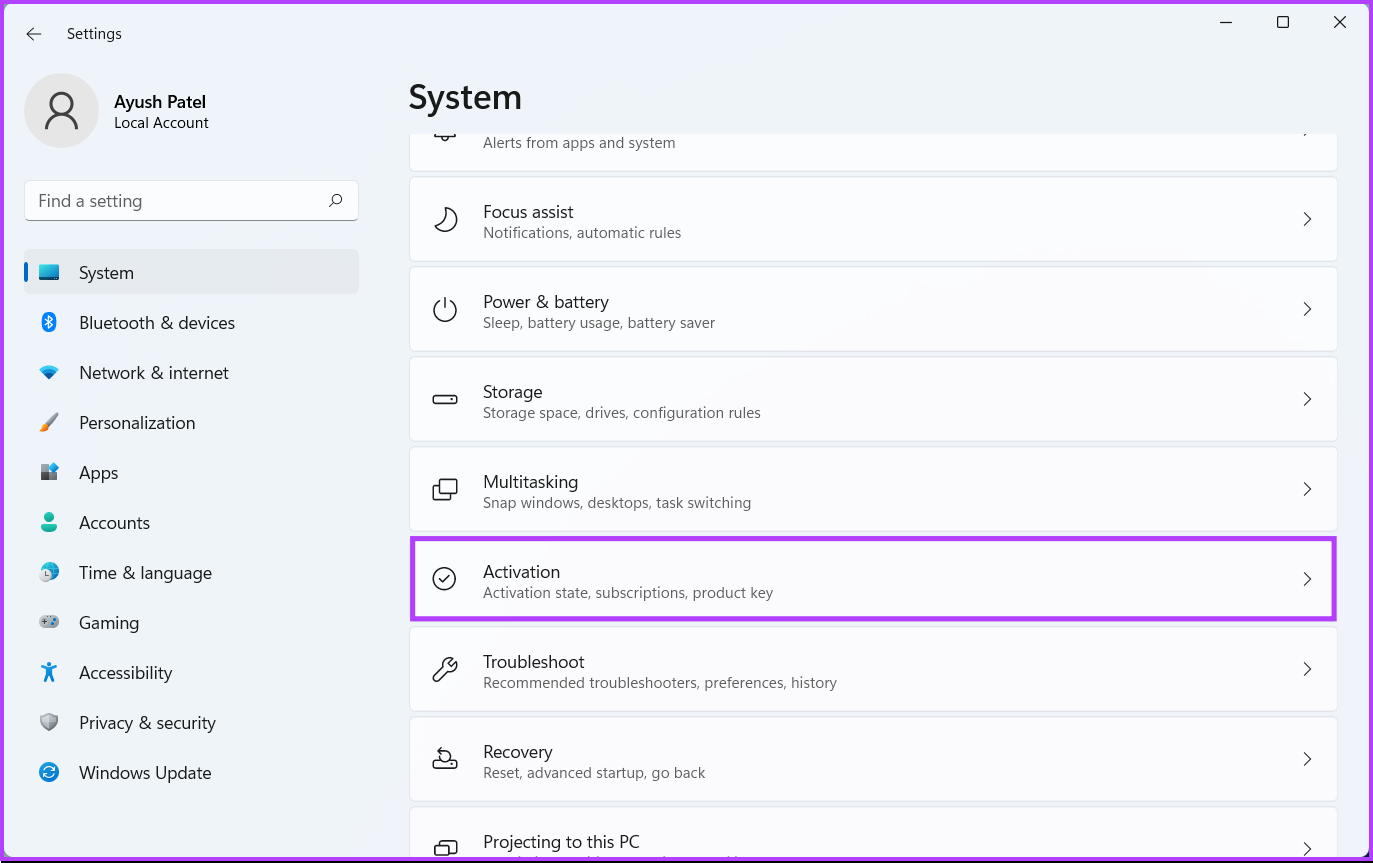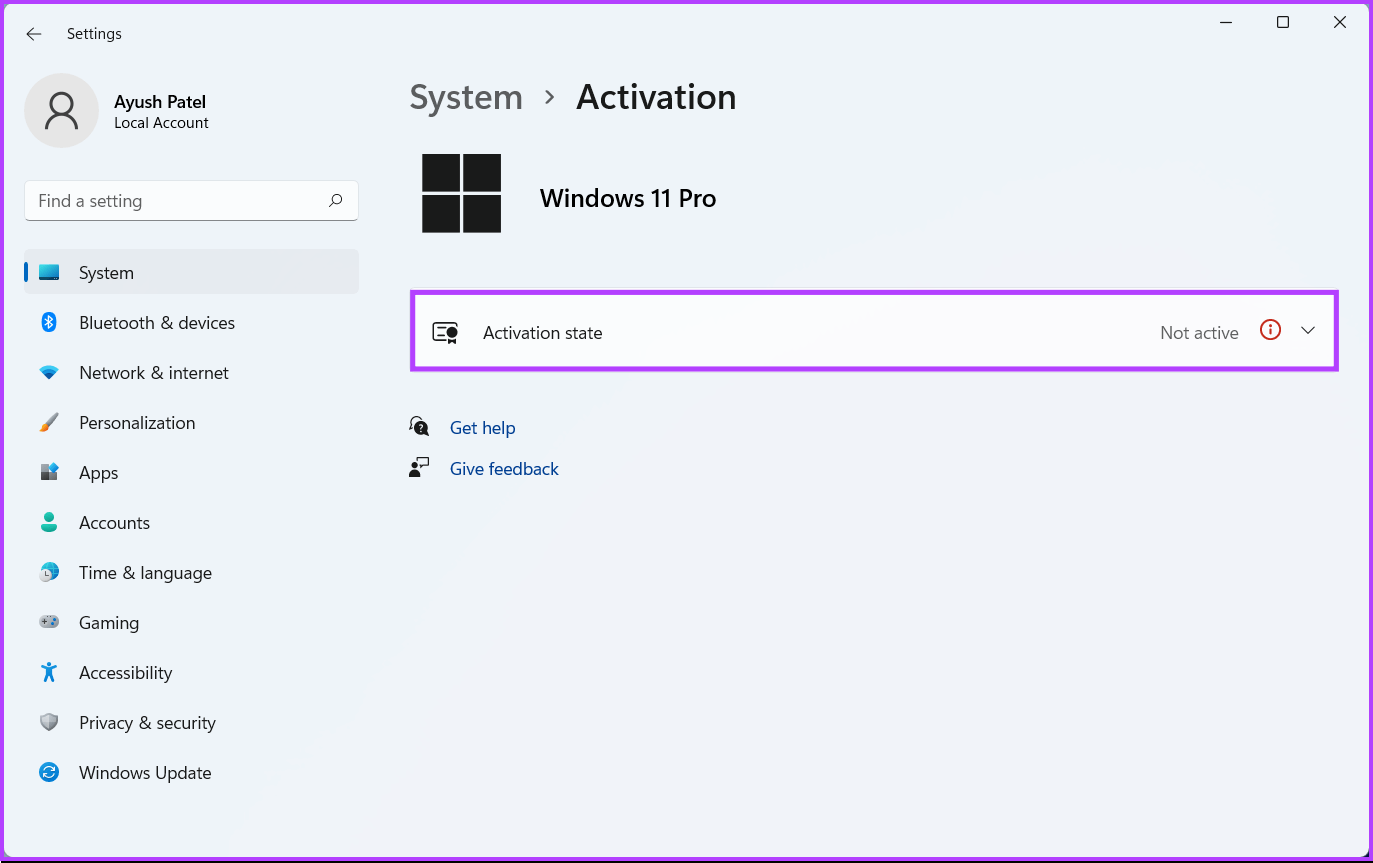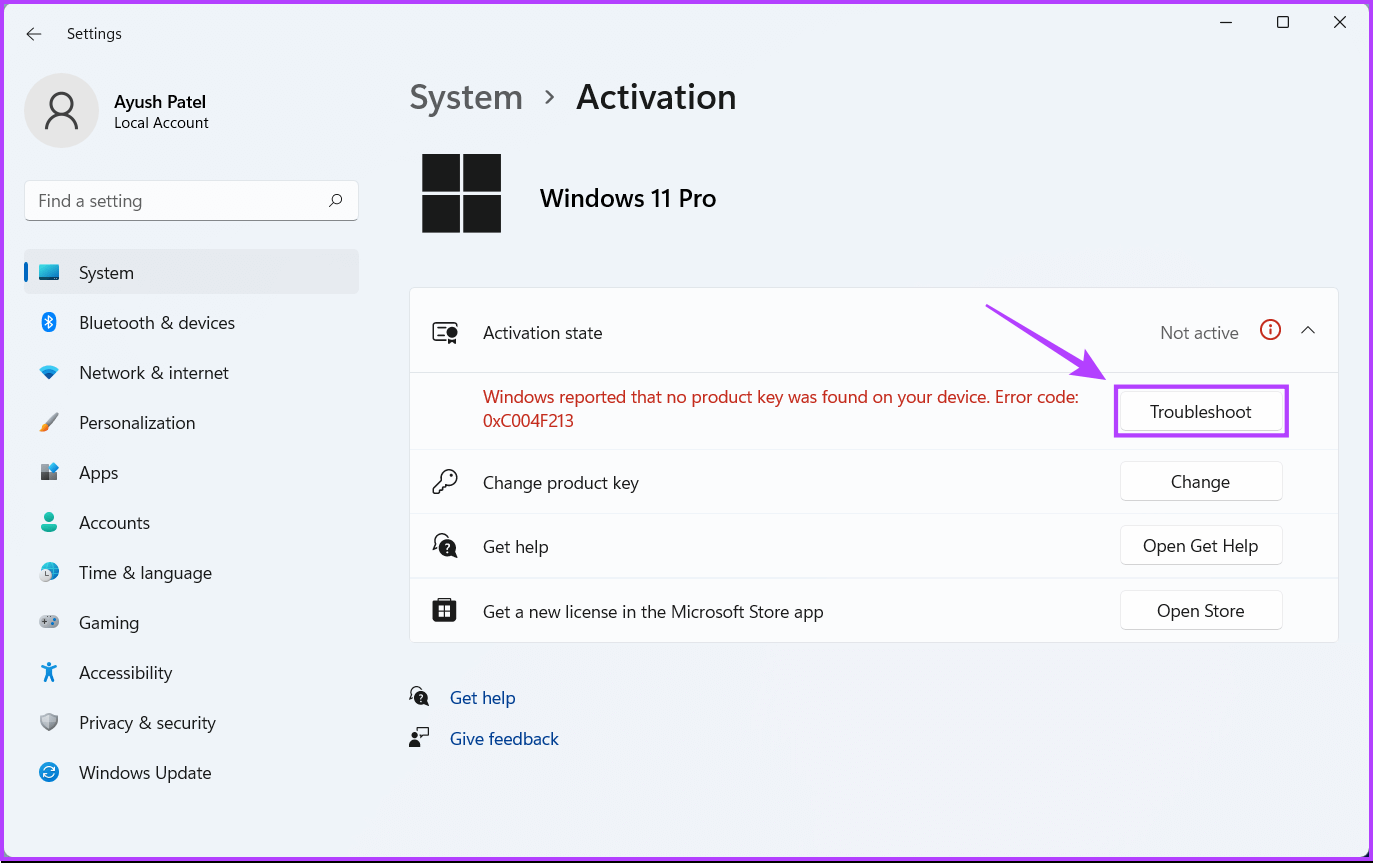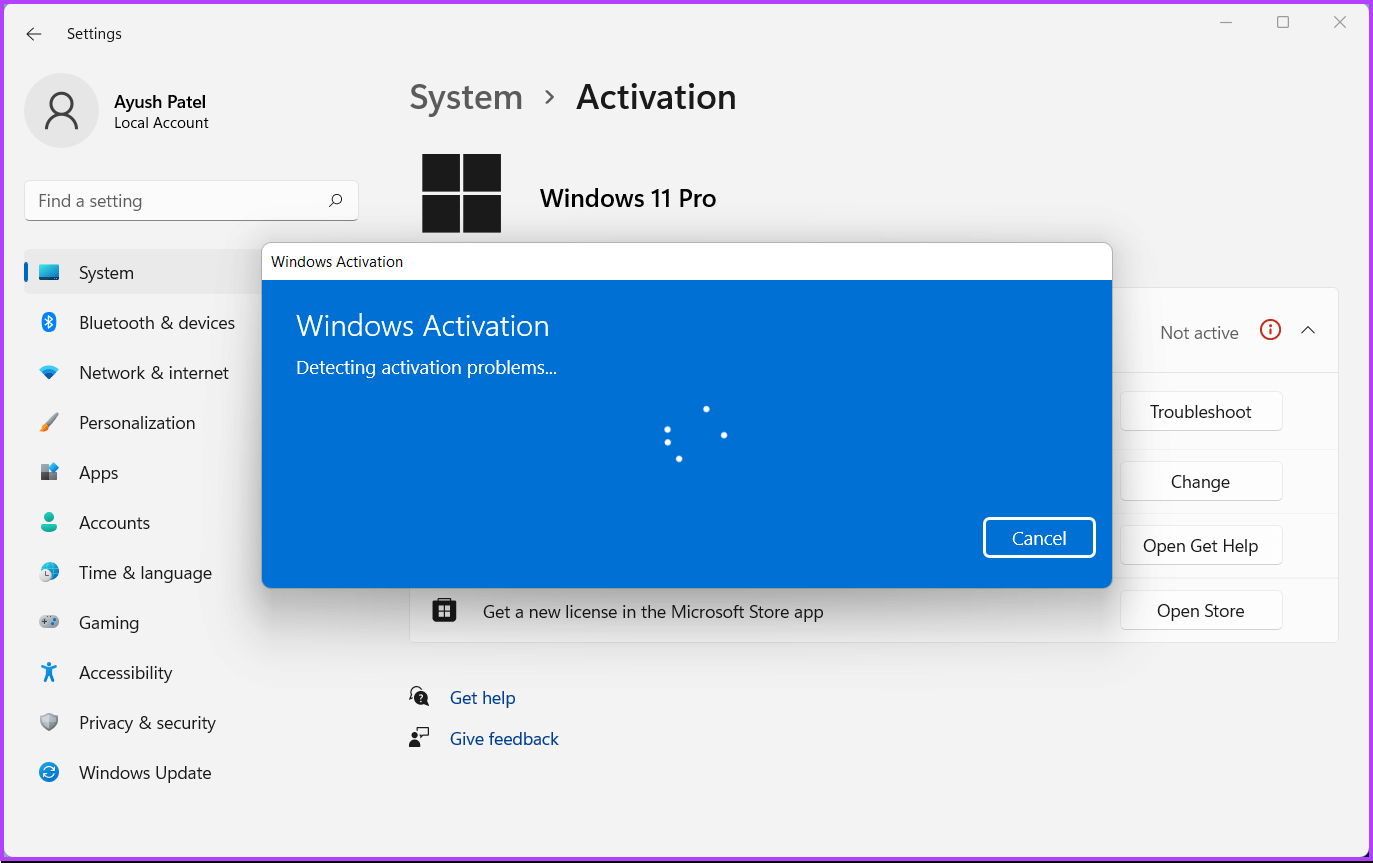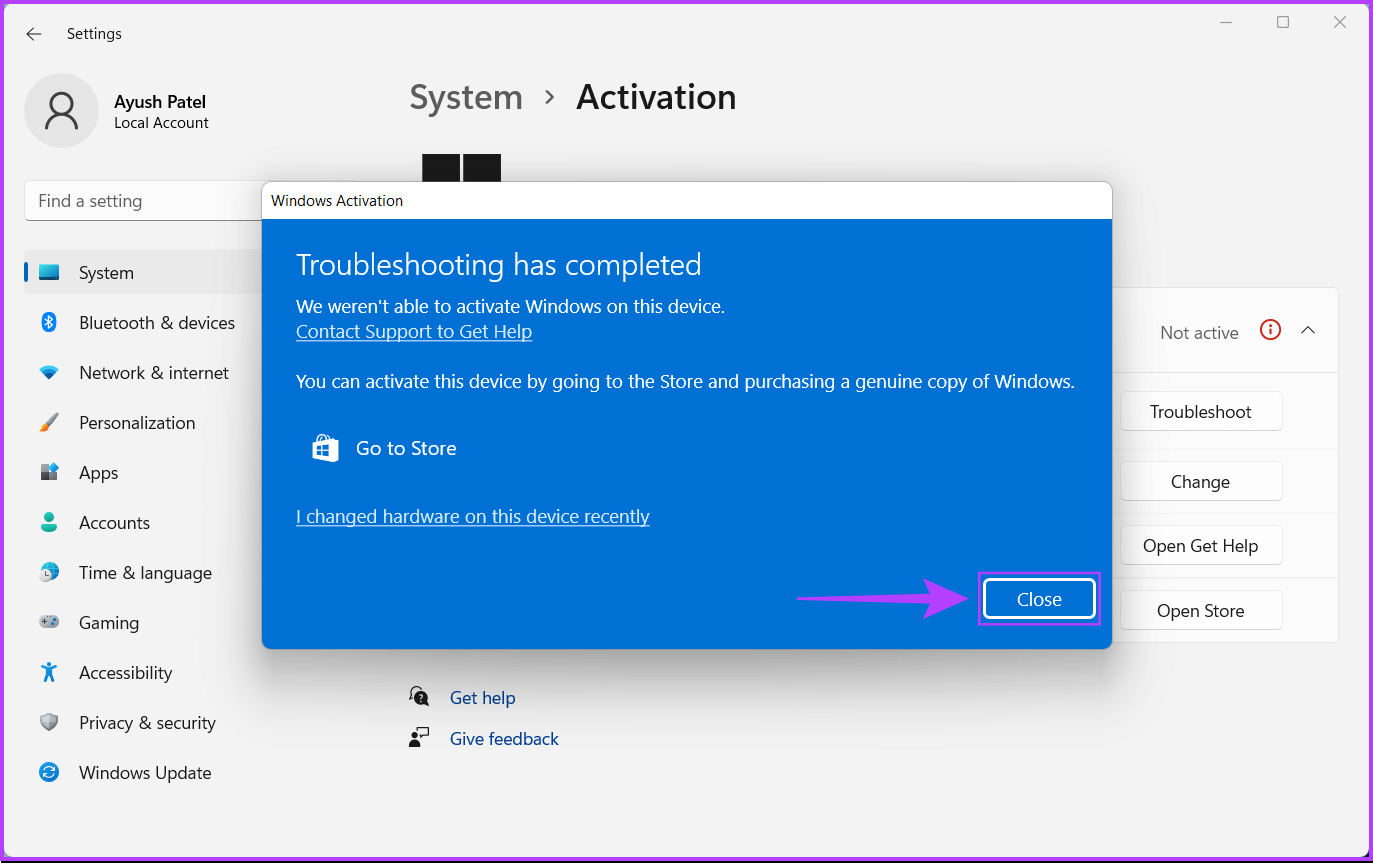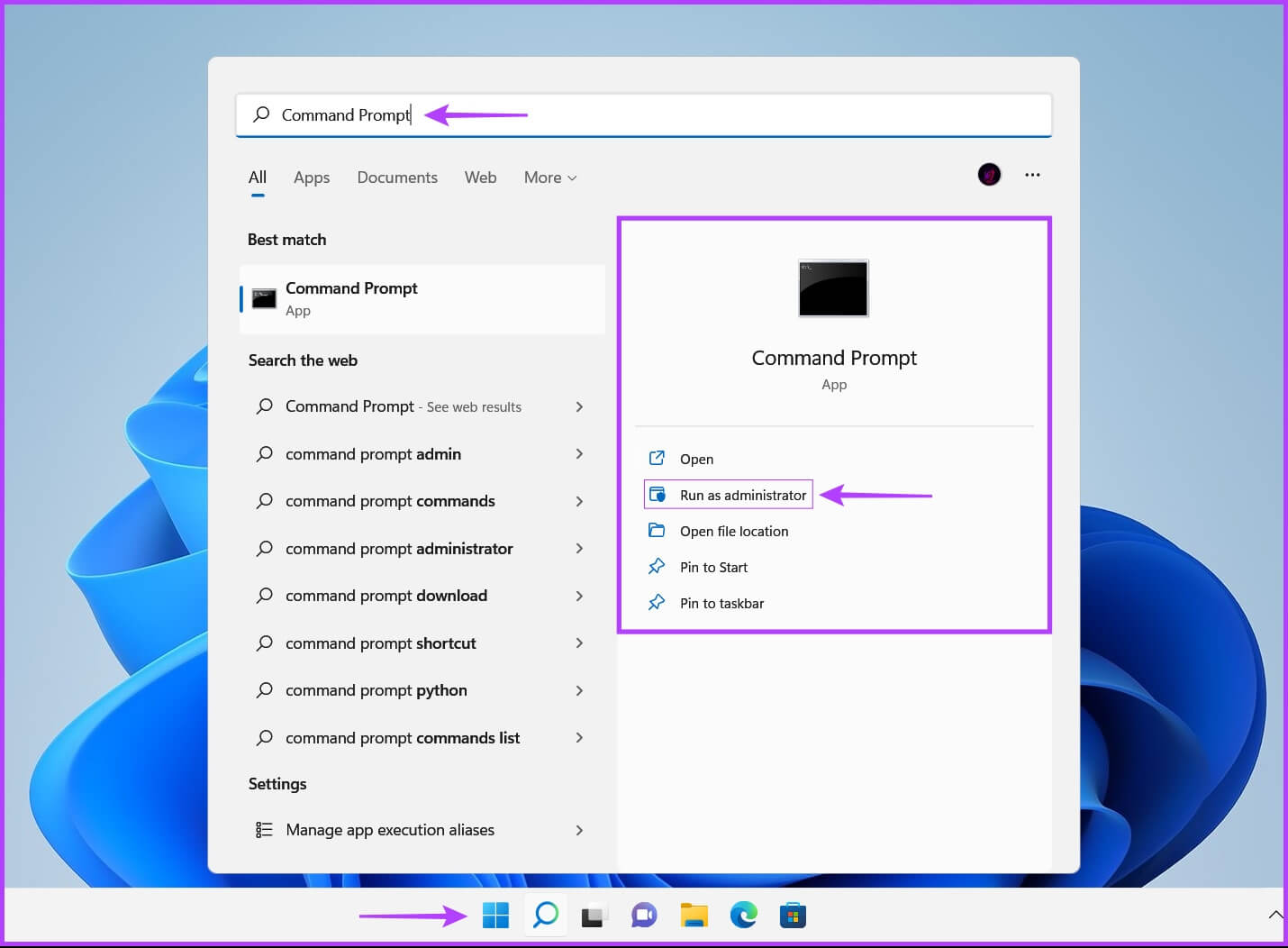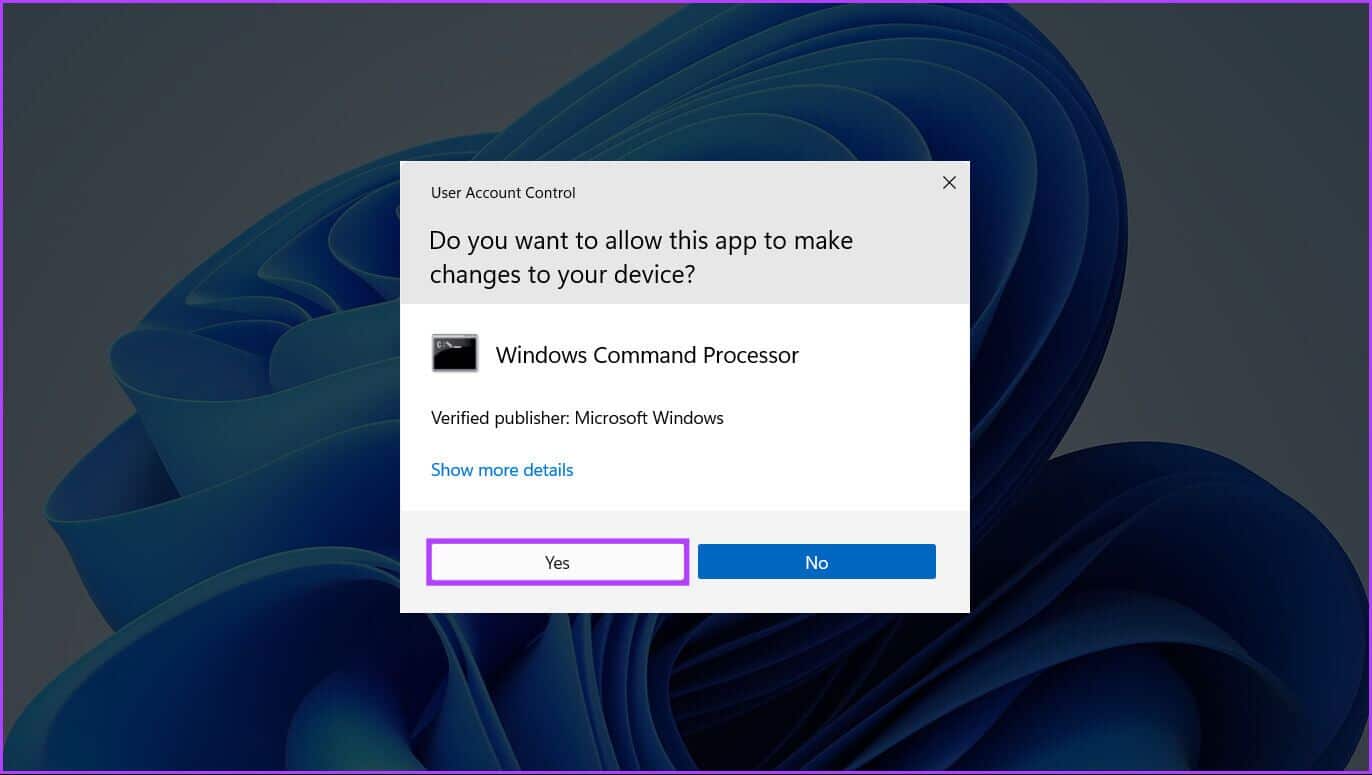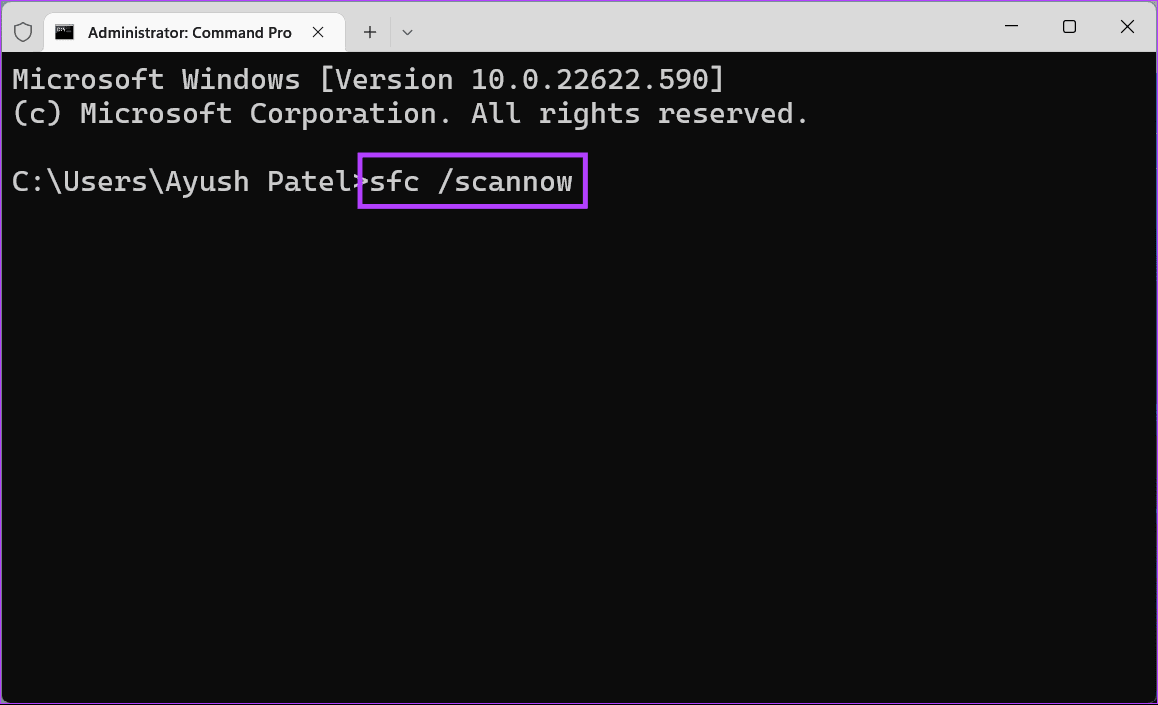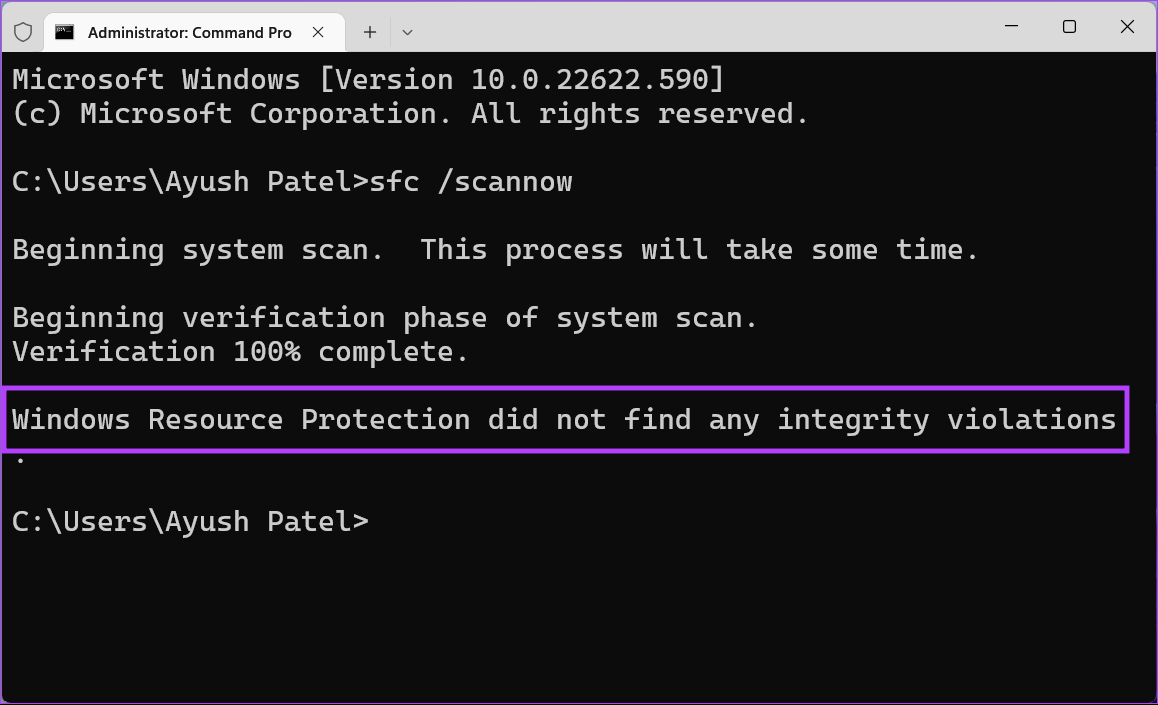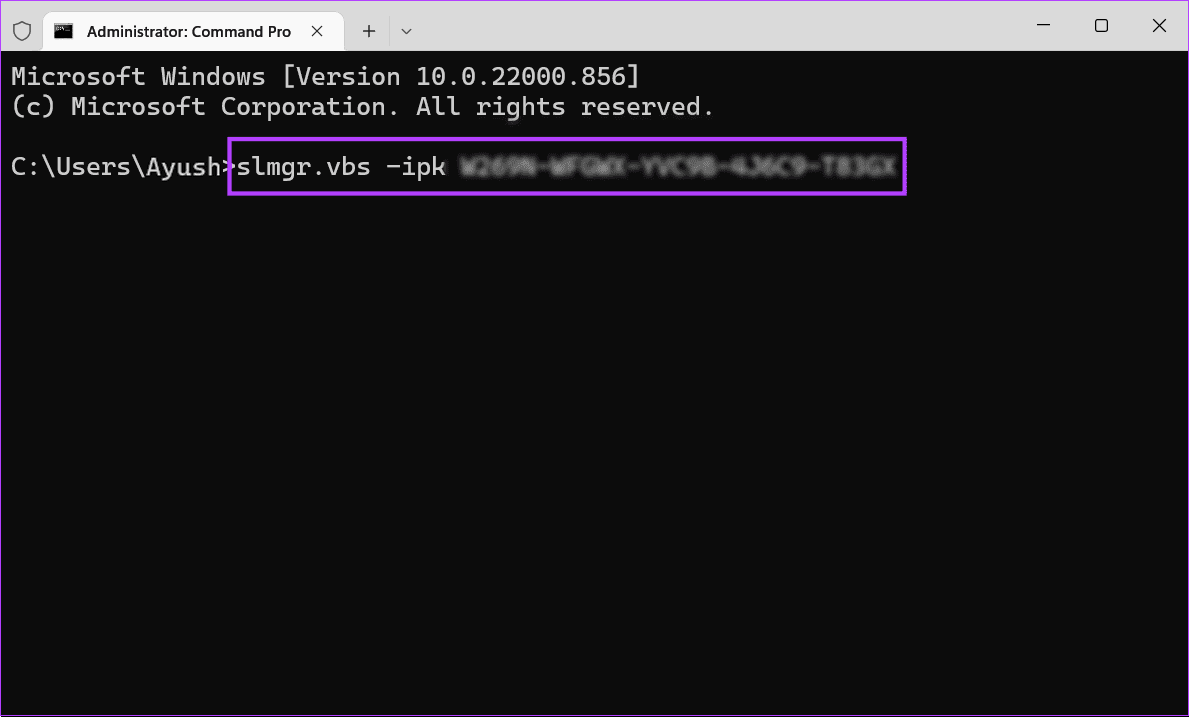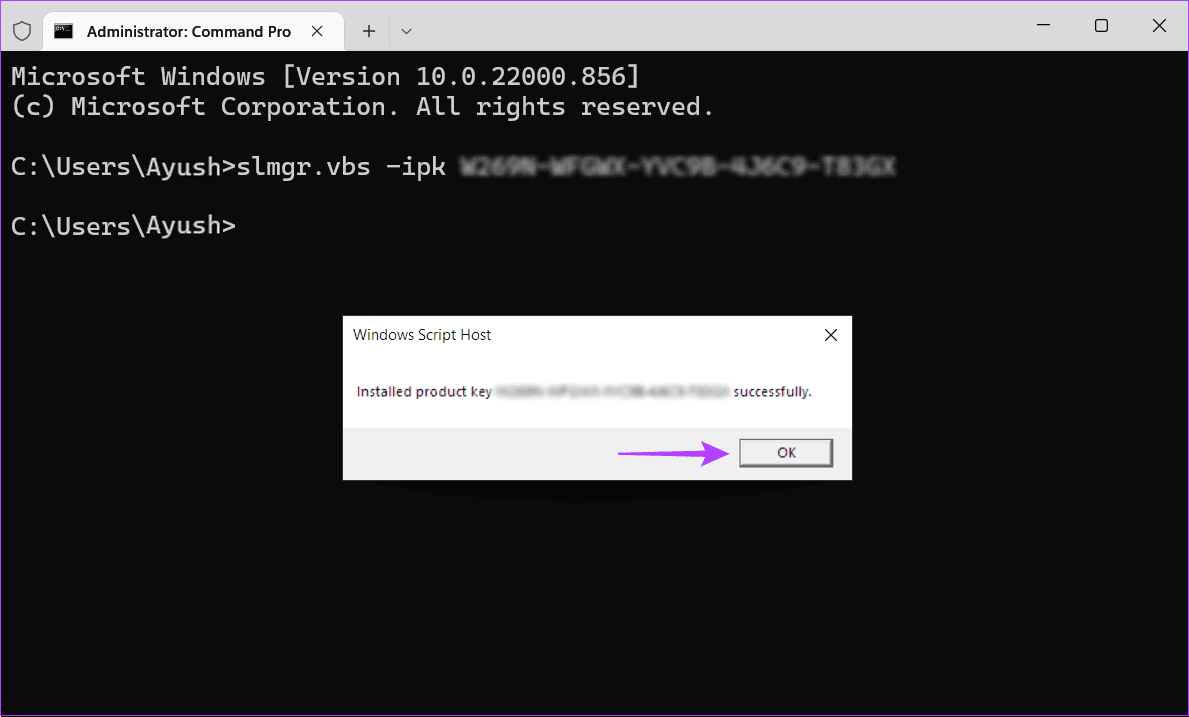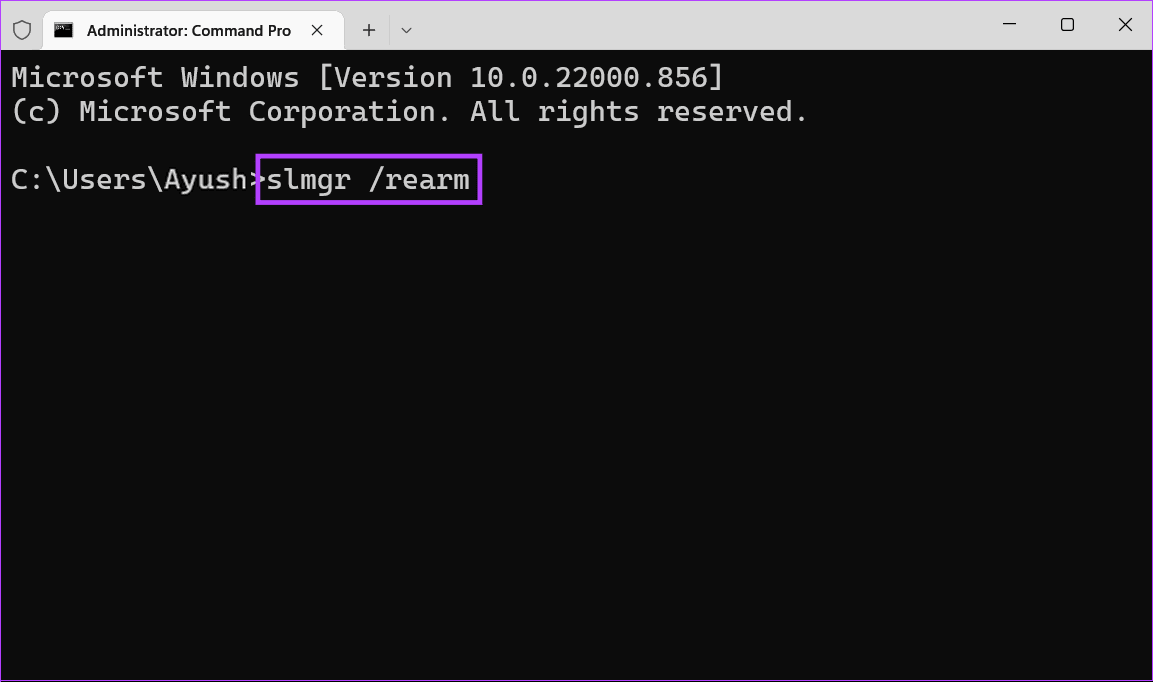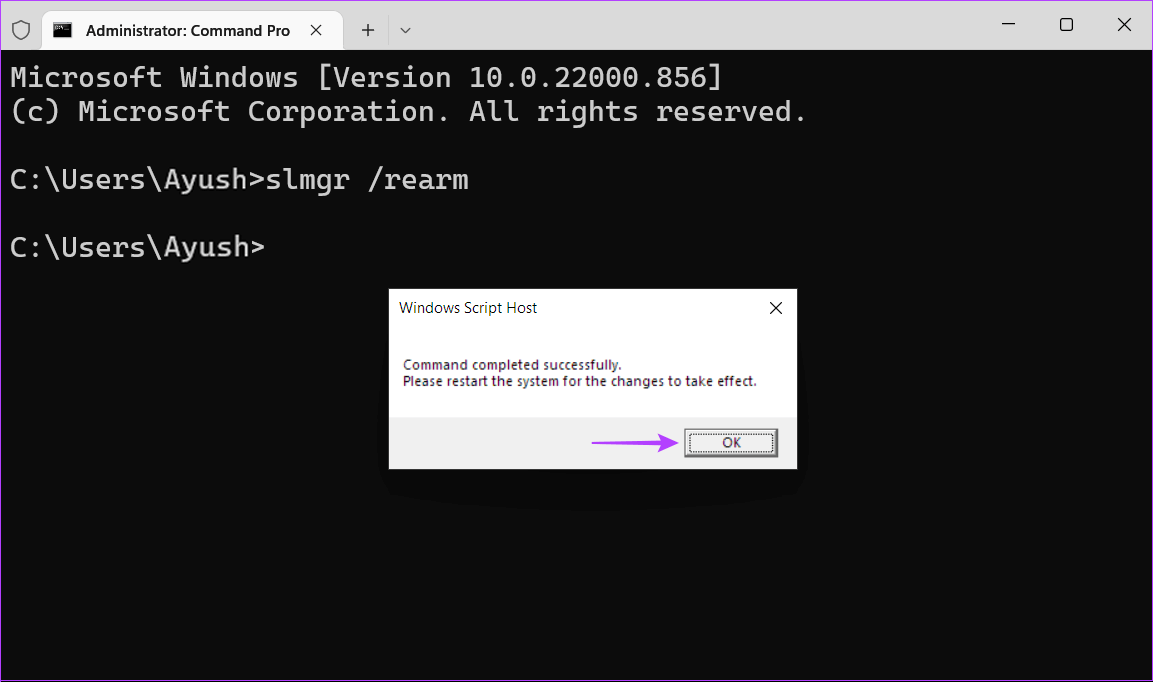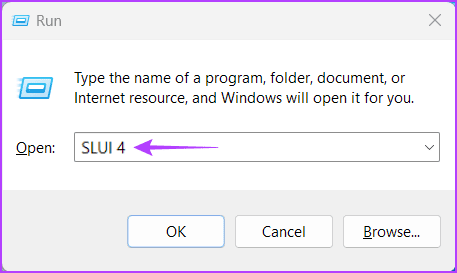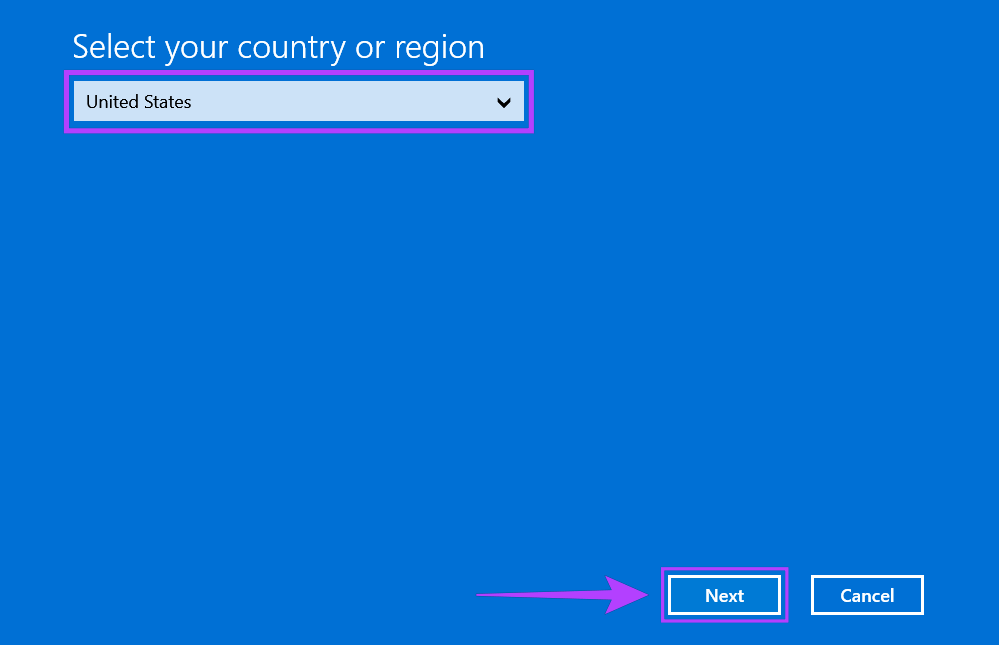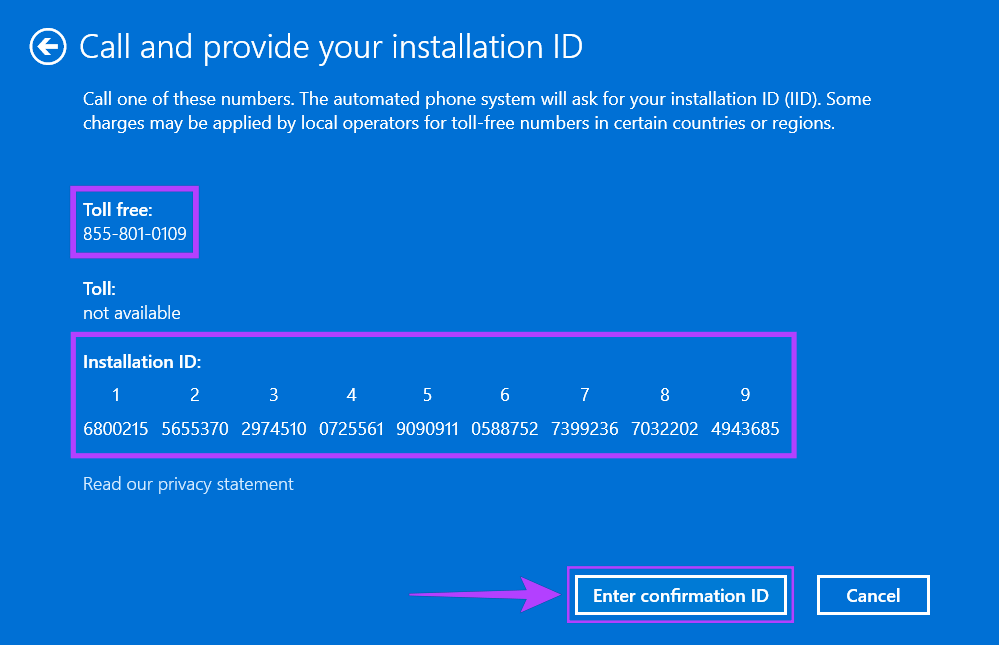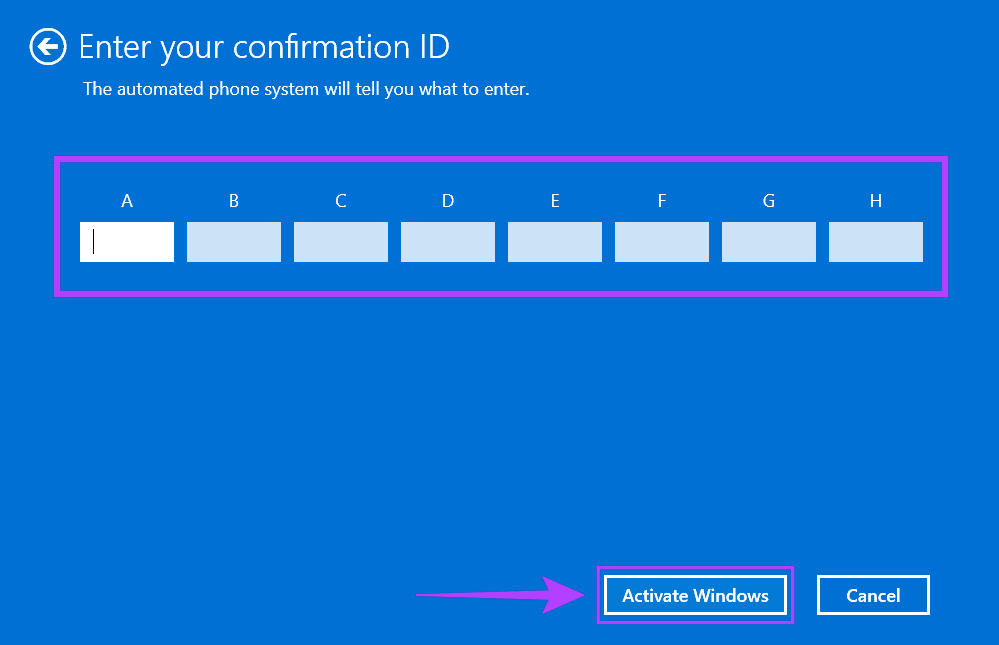Top 5 des correctifs pour la clé d'activation ne fonctionnant pas sous Windows 11
Par défaut, votre nouveau PC est activé avec Windows 11. Mais chaque fois que vous devez réinstaller Windows 11 sur votre PC, vous devrez le réactiver. Aussi, vous pouvez simplement Activez-le à l'aide de la clé d'activation Accédez légitimement et à toutes les fonctionnalités. Cependant, l'activation n'est pas aussi simple que de taper une lettre et de s'attendre à ce qu'elle fonctionne parfaitement. Même votre clé d'activation d'origine peut refuser de fonctionner pour une raison insondable.
Vous pourriez envisager d'exécuter Windows 11 sans l'activer. Cependant, vous devrez l'activer pour vous assurer d'obtenir la meilleure expérience possible de Windows. Mais que se passe-t-il si la clé d'activation alphanumérique à 25 caractères ne fonctionne pas ? Nous avons compilé les meilleures solutions à utiliser lorsque la clé d'activation ne fonctionne pas sur Windows 11.
1. Utilisez l'utilitaire de résolution des problèmes d'activation de Windows
Windows rassemble un ensemble d'outils de dépannage personnalisés qui permettent d'identifier les problèmes et d'appliquer automatiquement les correctifs. Ainsi, vous pouvez exécuter l'outil de dépannage d'activation Windows dédié lorsque le commutateur ne fonctionne pas sur votre PC Windows 11. Voici comment exécuter l'outil de dépannage d'activation Windows à partir de l'application Paramètres.
Étape 1: Appuyez sur Raccourci Windows + I Pour ouvrir une application Paramètres. Sélectionner Système Dans la colonne de gauche, faites défiler vers le bas dans le volet de droite et cliquez sur Activation.
Étape 2: Sous Paramètres d'activation , Cliquez sur une option statut d'activation. Étant donné que votre clé n'a pas fonctionné, l'état apparaîtra comme "Inactif".
Étape 3: Lorsque le menu déroulant s'ouvre, cliquez sur le bouton Dépannage
Étape 4: Attendez quelques minutes que l'utilitaire de résolution des problèmes d'activation de Windows s'exécute en arrière-plan pour détecter le problème.
Étape 5: Une fois que l'utilitaire de résolution des problèmes a terminé l'analyse, il affiche quelques détails sur le problème et un éventuel correctif lié à l'activation de Windows. Puis clique Fermer.
L'utilitaire de résolution des problèmes d'activation de Windows peut fonctionner dans la plupart des cas. Cependant, si cela ne fonctionne pas pour vous, passons à la solution suivante.
2. Essayez d'exécuter SFC SCAN
Des fichiers de configuration corrompus peuvent également empêcher Windows d'accepter une clé d'activation fonctionnelle. Si tel est le cas, nous ne perdrons pas tout espoir. Vous pouvez effectuer rapidement une analyse SFC (System File Checker) pour réparer les fichiers corrompus en suivant ces étapes :
Étape 1: Appuyez sur les touches Windows + S Et tapez Invite de commande. des résultats Invite de commandes , Cliquez "Exécuter en tant qu'administrateur".
Étape 2: Cliquez sur Oui lorsque l'invite de contrôle de compte d'utilisateur (UAC) apparaît à l'écran.
Étape 3: Tapez la commande suivante dans la fenêtre d'invite de commandes et appuyez sur Entrée :
SFC / scannow
Une fois l'analyse terminée, vous verrez un message indiquant si des problèmes ont été détectés. Si l'analyse SFC ne détecte aucun problème, vous recevrez un message indiquant "La protection des ressources Windows n'a trouvé aucune violation d'intégrité".
Cependant, si vous découvrez des problèmes avec des fichiers de configuration corrompus, ils seront corrigés automatiquement.
3. Essayez d'activer Windows 11 à l'aide de l'invite de commande
Windows inclut également un outil Software License Manager (slmgr) sous la forme d'un fichier VBS (Visual Basic Script) pour exécuter des commandes afin de gérer l'activation du produit Windows. Vous pouvez utiliser l'invite de commande pour exécuter ce fichier VBS afin d'activer Windows 11. Voici les étapes à suivre :
Étape 1: Clique sur Touches Windows + S. Et tapez Invite de commande. Ensuite, à partir des résultats de l'invite de commande, cliquez sur "Exécuter en tant qu'administrateur".
Étape 2: Cliquez sur Oui lorsque l'invite de contrôle de compte d'utilisateur (UAC) apparaît à l'écran.
Étape 3: Tapez la commande suivante dans la fenêtre d'invite de commande et remplacez X par les lettres de la clé d'activation. Appuyez ensuite sur Entrée.
slmgr.vbs -ipk xxxxx-xxxxx-xxxxx-xxxxx-xxxxxx
Étape 4: Cliquez Ok Lorsque la boîte de dialogue Windows Script Host apparaît à l'écran.
Si l'activation réussit, la boîte de dialogue Windows Script Host indique : « La clé d'activation XXXX-XXXX-XXXX-XXXX-XXXX a été installée avec succès ».
Si l'activation échoue, vous pouvez recevoir un message - "Erreur : OxC004FOSO Le service de licence logicielle a signalé que la clé d'activation n'est pas valide."
4. Redémarrez la clé d'activation de Windows 11
Il est possible que votre ordinateur ne puisse pas se connecter aux serveurs d'activation de Microsoft. Vous devez revoir Notre guide sur la résolution des problèmes de Wi-Fi sur Windows 11 Ou essayez de réactiver votre ordinateur après quelques jours.
Cependant, vous pouvez prolonger la période d'essai de 30 jours et désactiver le filigrane Activer Windows pendant quelques jours supplémentaires à l'aide de la commande de réarmement. Une fois de plus, l'outil Software Licensing Manager vient vous aider à comprendre cela. Voici comment l'utiliser sur votre ordinateur :
Étape 1: Appuyez sur les touches Windows + S Et tapez Invite de commande. Dans les résultats de l'invite de commande, cliquez sur "Exécuter en tant qu'administrateur".
Étape 2: Cliquez sur Oui lorsque l'invite de contrôle de compte d'utilisateur (UAC) apparaît à l'écran.
Étape 3: Tapez la commande suivante dans la fenêtre d'invite de commandes et appuyez sur Entrée :
slmgr / rearm
Étape 4: Cliquez Ok Lorsque la boîte de dialogue Windows Script Host apparaît à l'écran. Redémarrez ensuite votre ordinateur.
Après cela, votre PC redémarrera pour terminer le processus de réarmement et vous donnera au moins 30 jours pour revitaliser votre PC Windows 11.
5. ACTIVER WINDOWS PAR TÉLÉPHONE AVEC SLUI 4
Si aucune des solutions ci-dessus ne fonctionne, vous pouvez essayer l'utilitaire d'interface utilisateur de licence logicielle pour activer votre copie de Windows 11 à l'aide du téléphone. Cela vous obligera à exécuter la commande SLUI 4 et à trouver un numéro sans frais basé sur l'emplacement. Vous pouvez le contacter pour récupérer un ID de confirmation qui pourra être utilisé pour activer Windows 11 sur votre PC. Suivez-nous pendant que nous vous montrons comment vous pouvez activer Windows avec la commande SLUI 4 :
Étape 1: Clique sur Touche Windows + touches R. Ouvre la boîte de dialogue Courir Et tapez SLUI4 dans le champ de texte. Puis appuyez Entrez.
Étape 2: Dans la fenêtre bleue qui s'affiche, sélectionnez votre pays ou votre région en cliquant sur le petit menu déroulant. Puis clique "Suivant."
Étape 3: Contact Gratuit Comme indiqué ci-dessous et donnez-lui ID d'installation de votre appareil. Cliquez ensuite sur "Entrez l'identifiant de confirmation".
Étape 4: Après avoir révélé votre ID d'installation, Microsoft vous fournira un ID de confirmation que vous devrez entrer dans les neuf cases de la fenêtre. Après avoir saisi l'ID de confirmation, cliquez sur Activer Windows.
Activez Windows 11 pour accéder à toutes ses fonctionnalités
Suivez nos solutions pour activer facilement Windows 11 sur votre PC afin d'accéder à toutes ses fonctionnalités et vous débarrasser de l'ennuyeux filigrane "Windows Activate" sur votre bureau. Tout cela fonctionne si la clé d'activation est originale et non récupérée à moindre coût sur un simple site. Dites-nous quelle solution vous a le plus aidé et si vous avez trouvé un autre moyen de résoudre les problèmes d'activation de Windows.